4 enkla steg Så här återställer du din iPhones startskärmslayout

I flera år har Android-användare varit avundsjuka på iPhone-användare eftersom de enkelt kan modifiera sina hemskärmar, vilket ger telefonen en unik stil. Med iOS 16 kan iPhone-användare nu äntligen lägga till widgets och stackar till sina hemskärmar precis som sina Android-motsvarigheter!
Personalisering är bra, men om din iPhone-startskärm slutar med för många widgets och appar kan den bli överväldigande och rörig. Så här återställer du snabbt standardlayouten för din iPhone-startskärm om du upptäcker att så är fallet eller om du helt enkelt vill börja om.
Vad gör iPhones återställningsfunktion för startskärmslayout?
Apple har ett rykte om att sätta användarvänlighet och enkelhet att använda först. Som ett exempel ger det användare många enkla sätt att återställa sina iPhones. Du kan lämna de andra inställningarna ifred och återställa dina nätverksinställningar eller plats- och sekretessinställningar, till exempel.
På liknande sätt kan du återställa iPhones startskärmslayout med alternativet Återställ startskärmslayout.
Vad händer när du återställer startskärmen på din iPhone?
När du återställer din iPhones startskärm återställs skärmlayouten till antingen hur den var när du först köpte enheten eller hur den var när din nuvarande iOS installerades.
Oroa dig inte. Förutom alla anpassade mappar och alla anpassade hemskärmswidgetar som du kan ha ställt in, kommer det inte att förstöra något av dina saker. De inbyggda apparna som följde med din iPhone listas först, följt av apparna du laddade ner.
Hur man återställer standardlayouten för iPhone-startskärmen
- Öppna Inställningar → Tryck på Allmänt .
- Välj Överför eller Återställ iPhone .
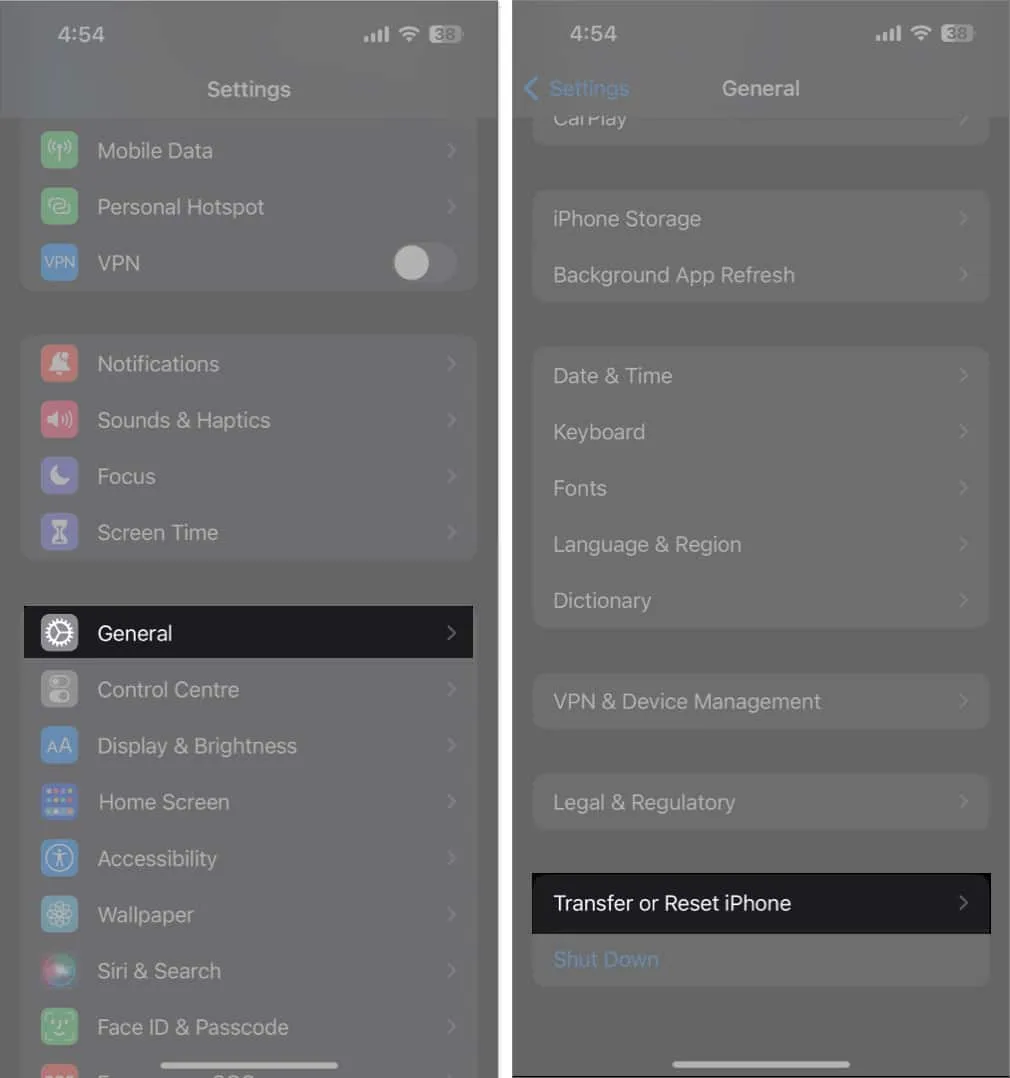
- Tryck på Återställ → Återställ startskärmslayout .
- Välj Återställ startskärm för att bekräfta valet.
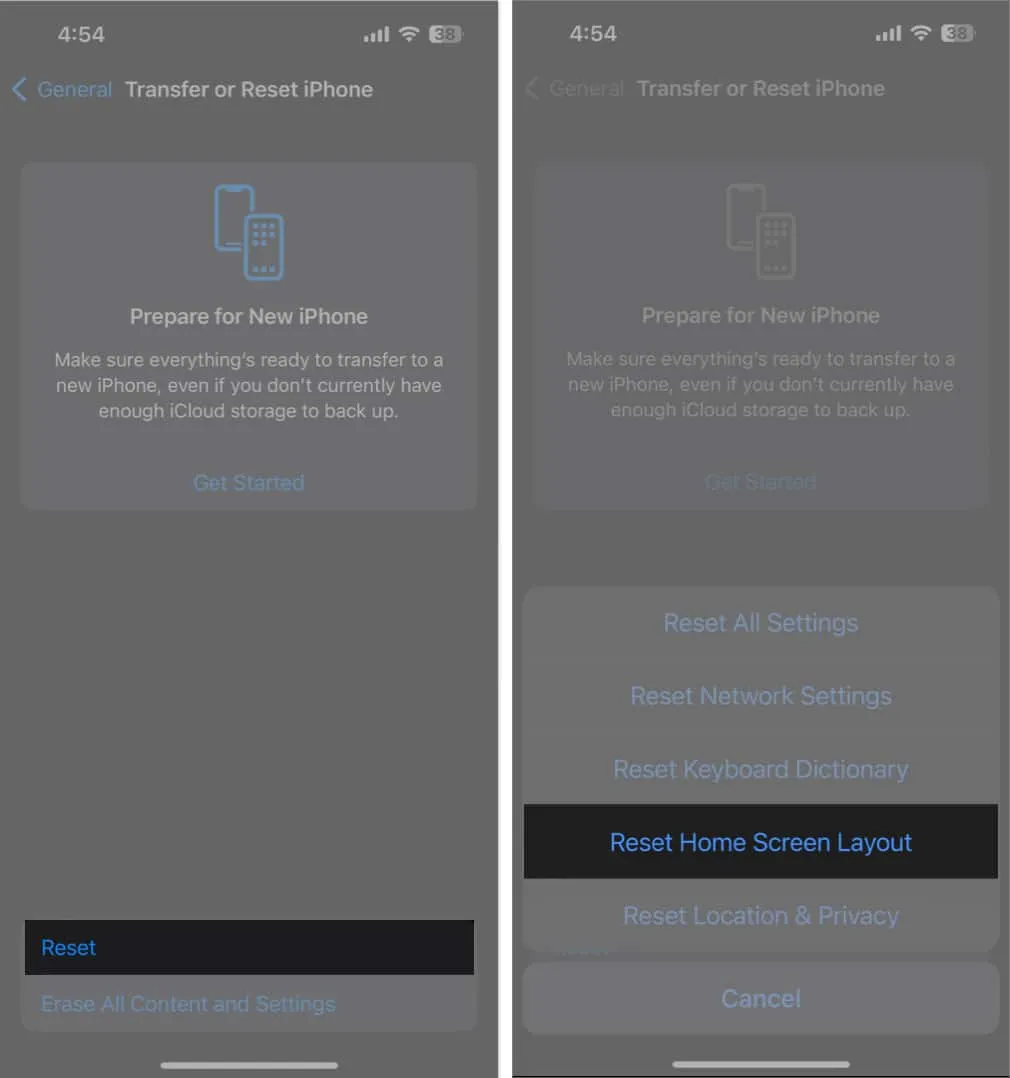
Hur du rensar din iPhones hemskärm från röran
Låt oss säga att du bestämmer dig för att inte gå för långt och återställer iPhones hemskärm till sitt ursprungliga tillstånd. Du kan alltid lägga till en ny startsida, flytta dina appar och widgets eller göra andra åtgärder för att ordna om objekten på din startskärm.
Lägg till nya hemskärmssidor på iPhone
Om din nuvarande startskärm redan är fullproppad med appar och filer är ett annat val att lägga till en ny sida. Processen är verkligen enkel.
- Gå till redigeringsläge genom att knacka och hålla ned var som helst på skärmen tills allt vibrerar.
- I redigeringsläge visar din iPhone alltid en ny tom hemskärm redo för dig. Svep bara åt höger för att visa den, dra en app från appbiblioteket eller lägg till en widget genom att trycka på knappen Lägg till (+) och tryck på Klar .
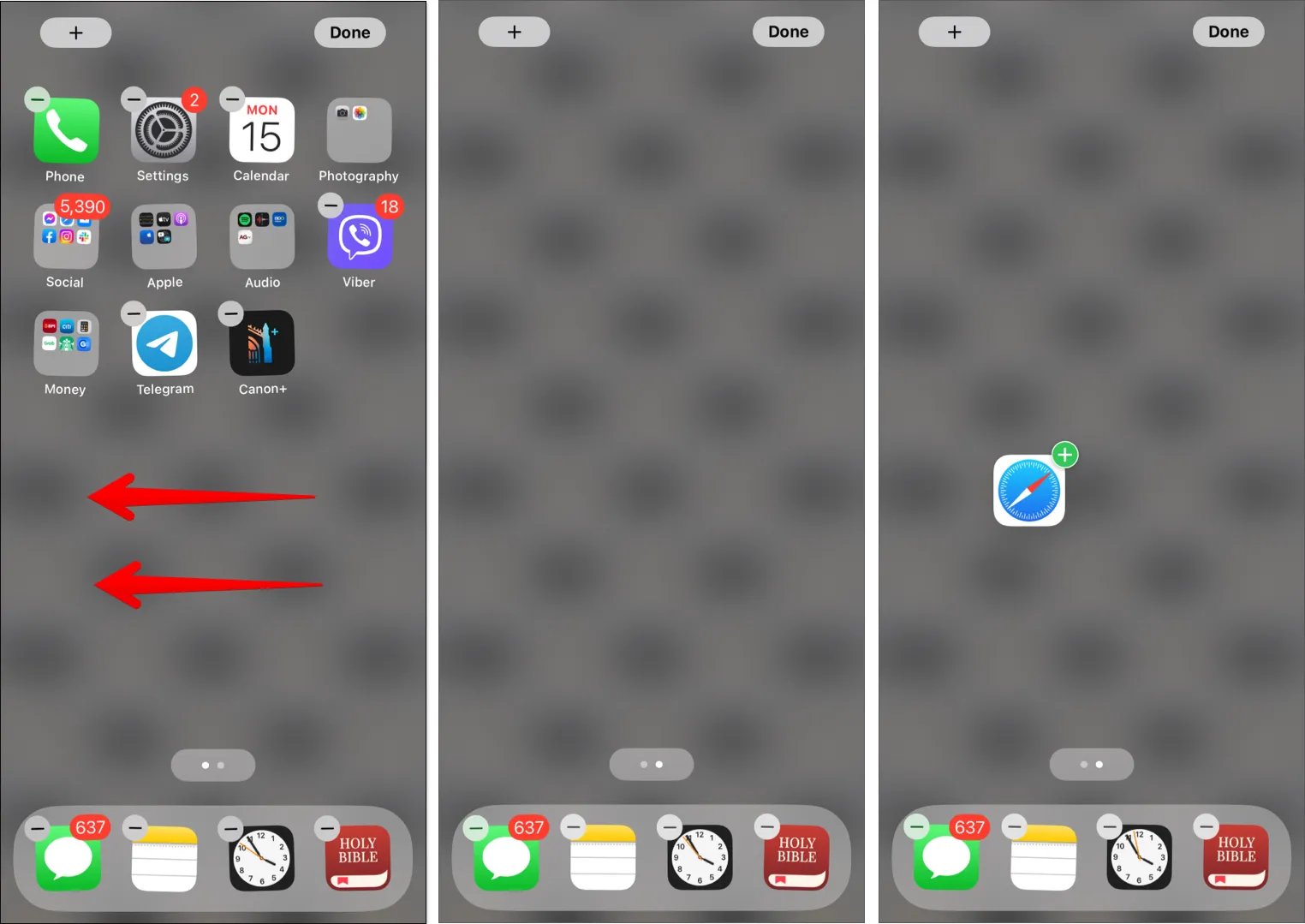
Du har det nu. Du har nu en ny sida på startskärmen.
Ett annat enkelt sätt att rensa skärmen är att dölja hemskärmar från skärmen.
- Gå bara tillbaka till redigeringsvyn genom att trycka länge var som helst på skärmen.
- Tryck på prickarna ovanför din iPhone Dock .
- Alla hemskärmssidor som är synliga har en bock under sig. Tryck på cirkeln under hemskärmen för att avmarkera den, vilket kommer att dölja den hemskärmen från din vy.
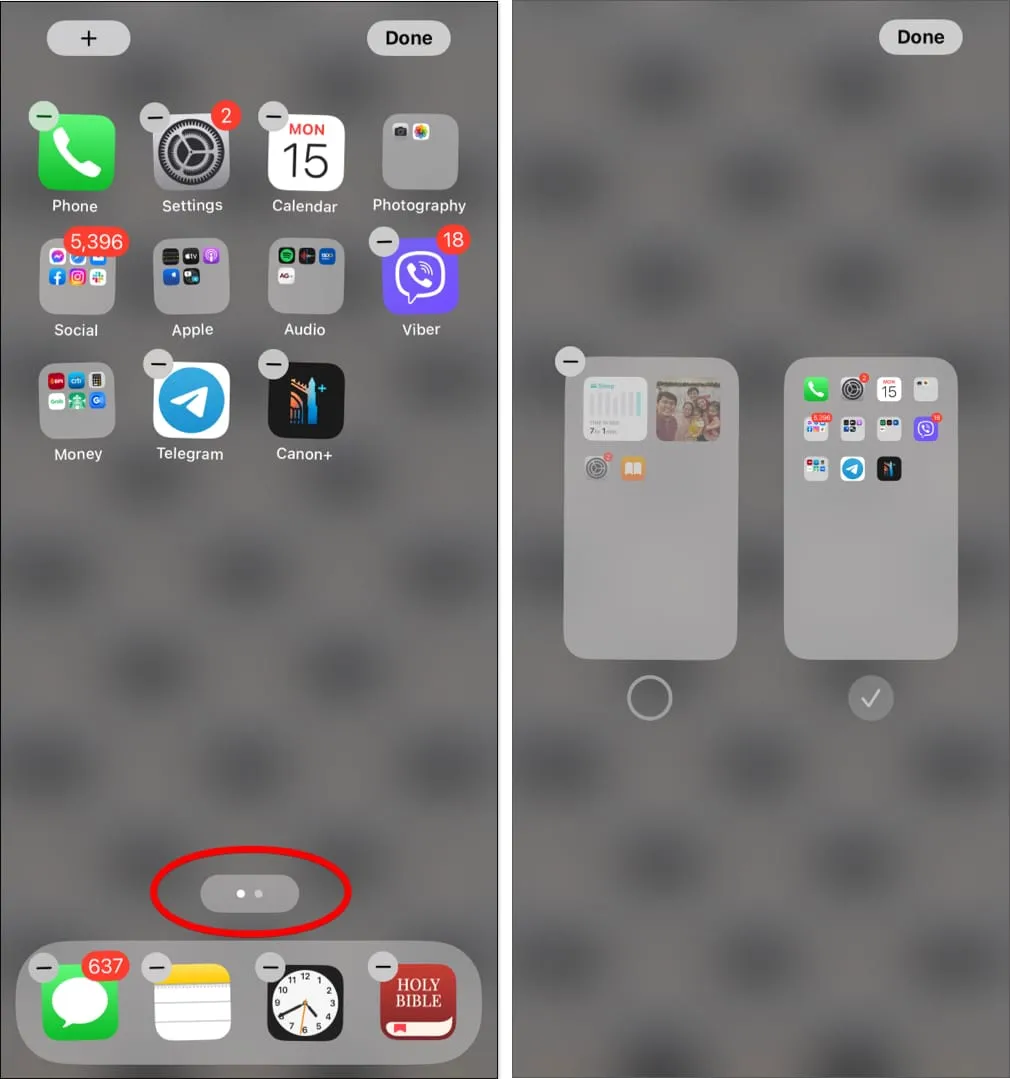
Om du helt enkelt vill visa din bakgrundsbild eller ha det där enkla skärmutseendet, har du också möjlighet att skapa en tom eller tom hemskärm.
Hur man flyttar om applikationer och widgets på en iPhone
- Om du ofta laddar ner appar kommer din startskärm så småningom att bli rörig. Organisera dina iPhone-appar genom att använda mappar, iPhone Dock, eller till och med genom att ta bort alla som du inte längre använder.
- En annan sak som ofta ses på iPhone-skärmen är widgets. Det här är små fönster som snabbt ger dig användbar information. Du kan flytta runt widgets i dagens vy på iPhone, och du kan till och med lägga till widgets på din startskärm.
- För att lära dig mer om att lägga till, ta bort och ordna om widgets för att göra det enklare att använda din telefon, läs vår artikel om hur du använder widgets på iPhone.
Slutsatsen
Hemskärmen på din iPhone kan snabbt rensas från röran för att återställa sitt helt nya utseende. Men jag har också gett några alternativa sätt att ordna och anpassa din iPhone-skärm i den här artikeln.
Vilken lösning mötte dina behov bäst? Låt oss veta i kommentarsfältet!



Lämna ett svar